项目集成
集成element-plus
官网地址:
安装图标库
pnpm install element-plus @element-plus/icons-vue
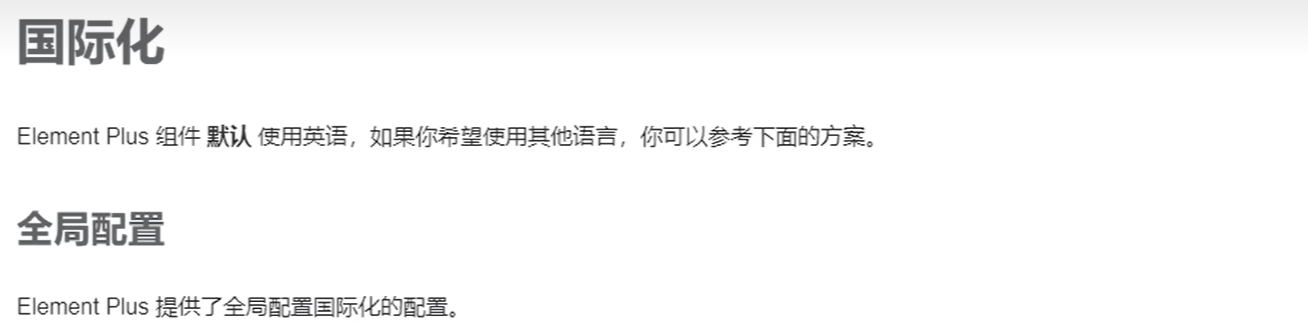
入口文件main.ts全局安装element-plus,element-plus默认支持语言英语设置为中文
import ElementPlus from 'element-plus';
import 'element-plus/dist/index.css'
//@ts-ignore忽略当前文件ts类型的检测否则有红色提示(打包会失败)
import zhCn from 'element-plus/dist/locale/zh-cn.mjs'
app.use(ElementPlus, {
locale: zhCn
})
src别名的配置
在开发项目的时候文件与文件关系可能很复杂,因此我们需要给src文件夹配置一个别名!!!
// 在vite.config.ts文件,写入如下配置
import {defineConfig} from 'vite'
import vue from '@vitejs/plugin-vue'
import path from 'path'
export default defineConfig({
plugins: [vue()],
resolve: {
alias: {
"@": path.resolve("./src") // 相对路径别名配置,使用 @ 代替 src
}
}
})
TS编译配置,ts.config.json文件夹下
// tsconfig.json
{
"compilerOptions": {
"baseUrl": "./", // 解析非相对模块的基地址,默认是当前目录
"paths": { //路径映射,相对于baseUrl
"@/*": ["src/*"]
}
}
}
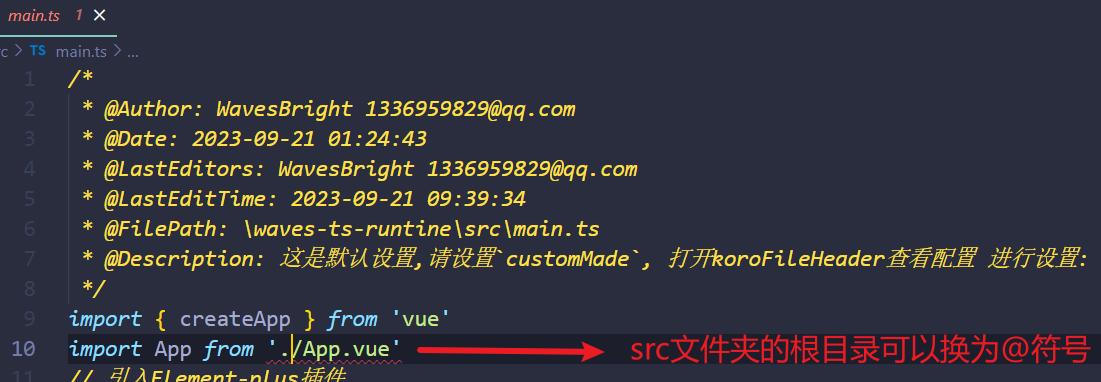
环境变量配置
项目开发过程中,至少会经历开发环境、测试环境和生产环境(即正式环境)三个阶段。不同阶段请求的状态(如接口地址等)不尽相同,若手动切换接口地址是相当繁琐且易出错的。于是环境变量配置的需求就应运而生,我们只需做简单的配置,把环境状态切换的工作交给代码。
-
开发环境(development)
顾名思义,开发使用的环境,每位开发人员在自己的dev分支上干活,开发到一定程度,同事会合并代码,进行联调。 -
测试环境(testing)
测试同事干活的环境啦,一般会由测试同事自己来部署,然后在此环境进行测试 -
生产环境(production)
生产环境是指正式提供对外服务的,一般会关掉错误报告,打开错误日志。(正式提供给客户使用的环境。) -
注意:一般情况下,一个环境对应一台服务器,也有的公司开发与测试环境是一台服务器!!!
-
项目根目录分别添加 开发、生产和测试环境的文件!
.env.development // 开发环境配置文件 .env.production // 生产环境配置文件 .env.test // 测试环境配置文件
这些环境下的配置文件,你可以定义相应的变量,变量在不同的环境下,可以通过不同的手段去获取他
development测试代码
# 变量必须以 VITE_ 为前缀才能暴露给外部读取
NODE_ENV = 'development' // 开发环境
VITE_APP_TITLE = 'wavesbright' // 设置的变量
VITE_APP_BASE_API = '/dev-api' //
production测试代码
# 生产环境
NODE_ENV = 'production'
VITE_APP_TITLE = 'wavesbright'
VITE_APP_BASE_API = '/prod-api'
test测试代码
# 测试环境
# 变量必须以 VITE_ 为前缀才能暴露给外部读取
NODE_ENV = 'test'
VITE_APP_TITLE = 'wavesbright'
VITE_APP_BASE_API = '/test-api'
在package.json当中添加配置
"scripts": {
"dev": "vite --open",
"build:test": "vue-tsc && vite build --mode test",
"build:pro": "vue-tsc && vite build --mode production",
"preview": "vite preview"
},
获取环境变量

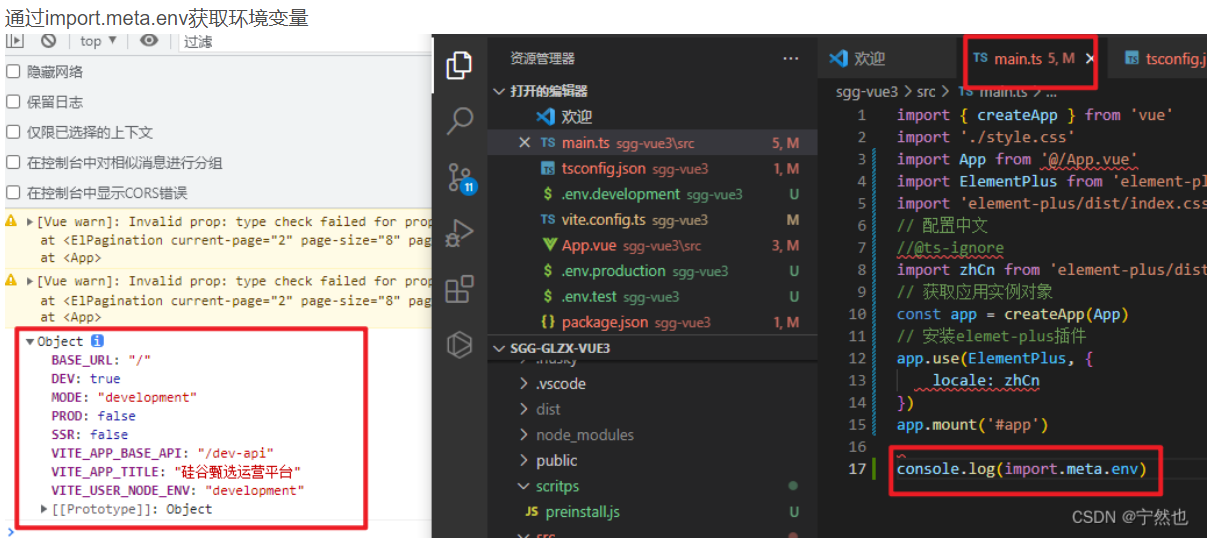
SVG图标配置阿里矢量图标
- 在开发项目的时候经常会用到svg矢量图,而且我们使用SVG以后,页面上加载的不再是图片资源,
- 这对页面性能来说是个很大的提升,而且我们SVG文件比img要小的很多,放在项目中几乎不占用资源。
安装SVG依赖插件
pnpm install vite-plugin-svg-icons -D
在vite.config.ts中配置插件
import { createSvgIconsPlugin } from 'vite-plugin-svg-icons'
// https://vitejs.dev/config/
export default defineConfig({
plugins: [
vue(),
// 初始化插件对象
createSvgIconsPlugin({
iconDirs: [path.resolve(process.cwd(), 'src/assets/icons')],
symbolId: 'icon-[dir]-[name]',
}),
],
resolve: {
alias: {
'@': path.resolve('./src'), // // 相对路径别名配置,使用 @ 代替 src
},
},
})
以后矢量图标就放在src/assets/icons
入口文件导入main.ts
import 'virtual:svg-icons-register'
测试在该框架中SVG图标如何使用
先去阿里随便下个图标,我选了个锤子
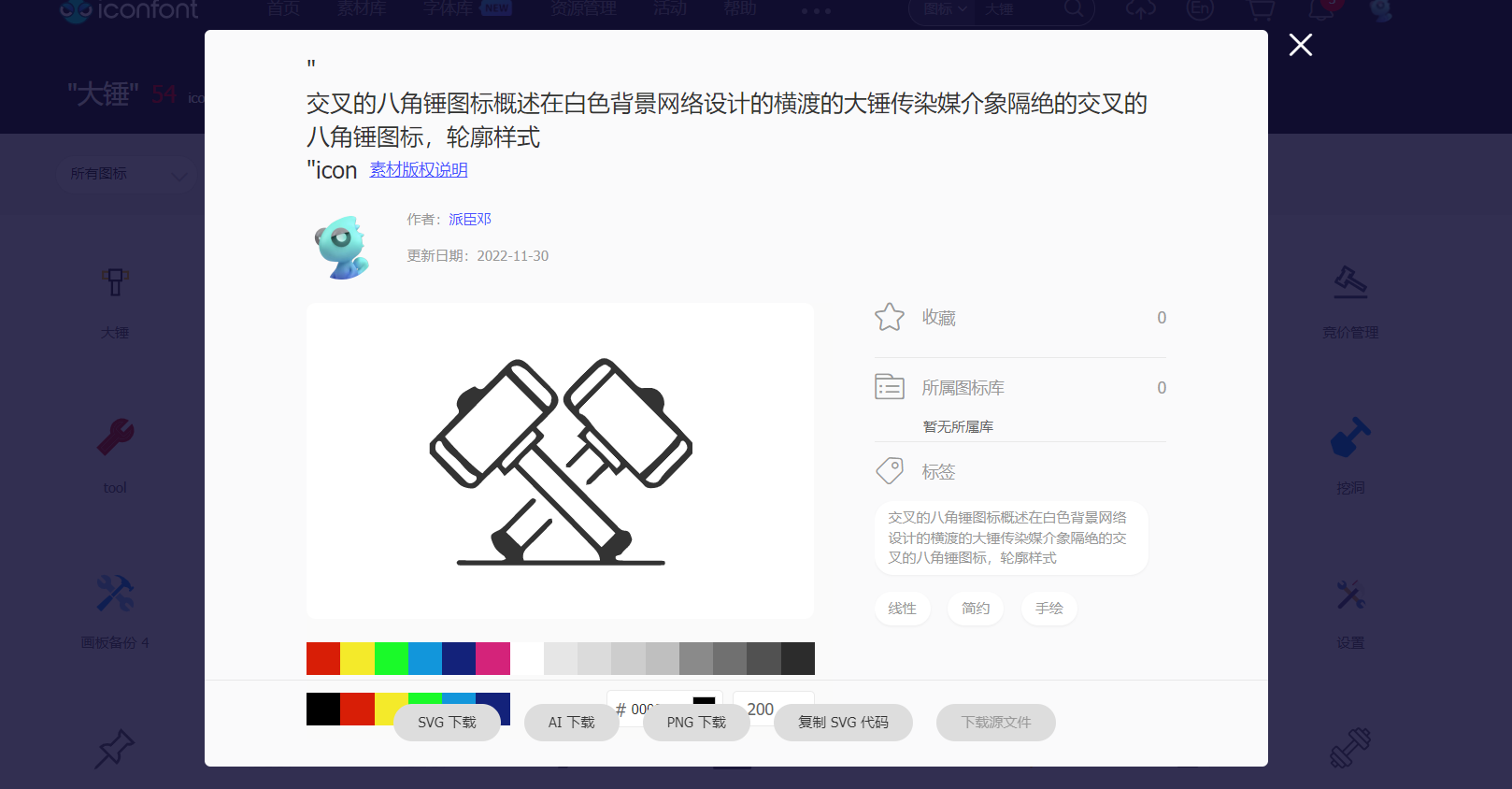
目录查看

svg标签使用
-
我们使用矢量图标需要通过svg标签
-
svg标签是图标外层容器节点,内部需要与use标签结合使用
-
通过use的属性 xlink:href属性。指定你所用的图标,内部务必以#icon-图标名进行定义
-
格式
-
<use xlink:href="#icon-sledgehammer"></use>
-
-
use标签的fill属性,可以设置图片颜色
-
通过在svg当中设置样式,可以该表图标大小
来,将这个锤子设置为蓝色,50px大小
好好好,遇到个问题,我图片加载不出来,但是通过访问图片路径可以访问到,离谱
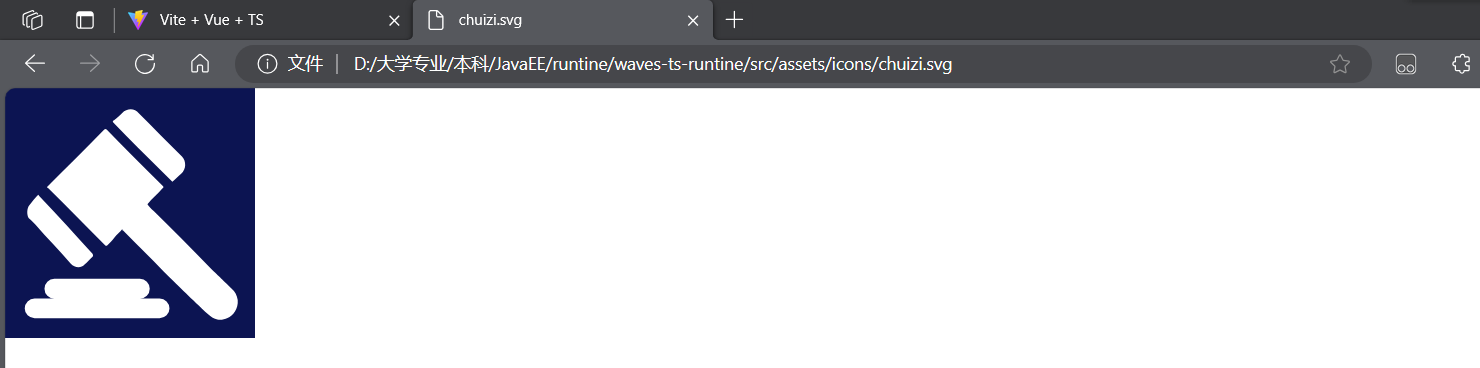
设置svg图标配置,但是读不出来
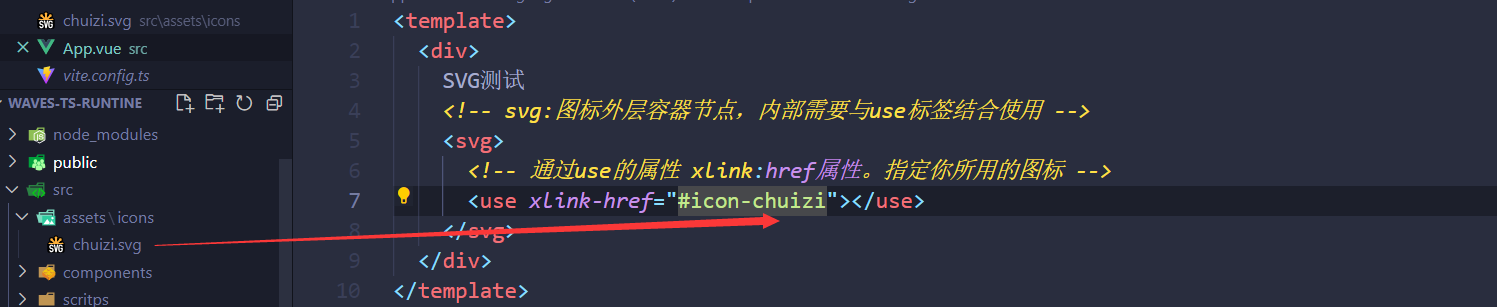
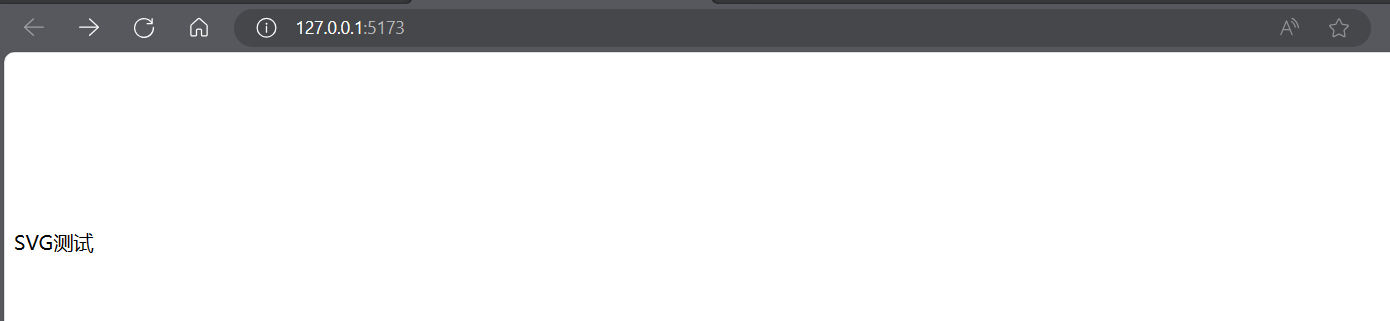
我找到问题了,是xlink:href 不是 xlink-href.我真的日了
我先封装一下这个SVG图标,方便以后调用,虽然现在用不起
在components文件夹下创建SVGIcon文件夹,创建index.vue文件,我们封装就在这里封装
如何封装
<template>
<div>
<svg :style="{ width: width, height: height }">
<use :xlink:href="prefix + name" :fill="color"></use>
</svg>
</div>
</template>
<script setup lang="ts">
defineProps({
//xlink:href属性值的前缀
prefix: {
type: String,
default: '#icon-'
},
//svg矢量图的名字
name: String,
//svg图标的颜色
color: {
type: String,
default: ""
},
//svg宽度
width: {
type: String,
default: '16px'
},
//svg高度
height: {
type: String,
default: '16px'
}
})
</script>
<style scoped></style>
封装完成后,在需要使用组件的地方导入即可
<template>
<div>
SVG测试
<!-- svg:图标外层容器节点,内部需要与use标签结合使用 -->
<svg style="width: 50px; height: 50px;">
<!-- 通过use的属性 xlink:href属性。指定你所用的图标 -->
<use xlink:href="#icon-chuizi"></use>
</svg>
<!-- 封装的图标组件测试 -->
<h2>这是组件封装</h2>
<SvgIcon name="chuizi" color="pink" width="50px" height="50px"></SvgIcon>
</div>
</template>
<script setup lang="ts">
import SvgIcon from "@/components/SVGIcon/index.vue";
</script>
<style scoped>
</style>
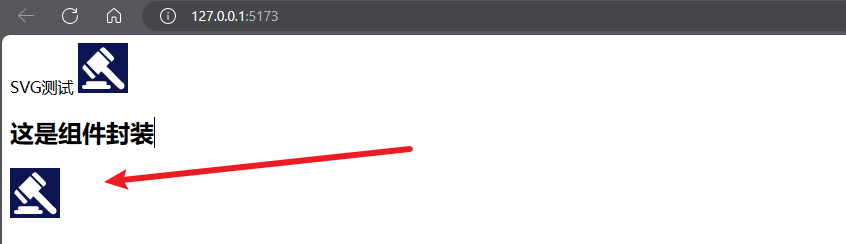
但是这样也很麻烦,我们需要更高效的封装方式,也就是将其注册为全剧组件调用,不需要通过import关键字
然后在main.ts当中注册,不过这样也不行,component下有多少组件就需要在main.ts当中注册多少次,也不是长远之计,所以
在components文件夹下,创建一个index.ts文件,这个文件对外暴露,使用的语法是 对外暴露插件对象
对外暴露插件对象
// components/index.ts
// 引入需要注册的组件
// 图标库
import SvgIcon from './SVGIcon/index.vue'
// 创建一个对象存储以后需要注册的全局组件对象
const allGloabComonent = {SvgIcon}
export default {
// 下载安装全局的组件,一次到位,务必叫做install,app的实例也在这里
install(app){
// 我们可以通过其component方法注册组件
// 通过obj.keys返回的数组.进行打点注册
Object.keys(allGloabComonent).forEach(key=>{
// 注册项目的全部的全局组件
app.component(key,allGloabComonent[key]);
})
}
}
main.ts当中注册这个全局组件
// yinru 自定义插件对象:注册整个项目的全局组件
import gloablComonent from "@/components";
// 安装自定义插件
app.use(gloablComonent);
集成sass
我们目前在组件内部已经可以使用scss样式,因为在配置styleLint工具的时候,项目当中已经安装过sass sass-loader,因此我们再组件内可以使用scss语法!!!需要加上lang=“scss”
<style scoped lang="scss"></style>
接下来我们为项目添加一些全局的样式
在src/styles目录下创建一个index.scss文件,当然项目中需要用到清除默认样式,因此在index.scss引入reset.scss
去npm官网当中进入reset.sass网址,在里面copy清除全局样式的sass代码

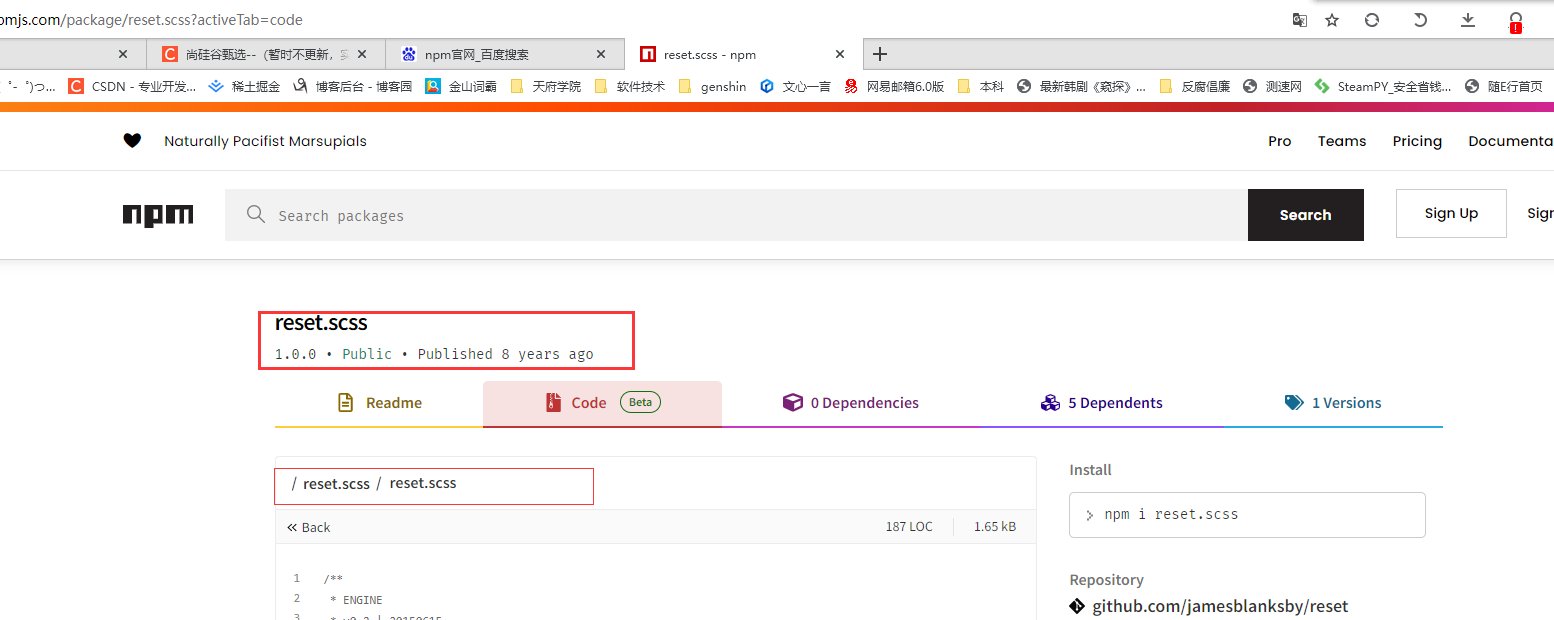
在style文件下新建,reset.scss,将代码copy进去
在index.scss下,引入我们的全局清除样式
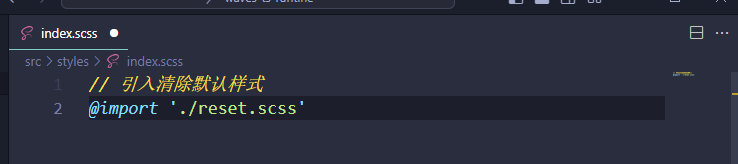
给scss配置全局变量,因为你会发现在src/styles/index.scss全局样式文件中没有办法使用$变量.因此需要给项目中引入全局变量$.
在style/variable.scss创建一个variable.scss文件,以后的全局变量就扔这里
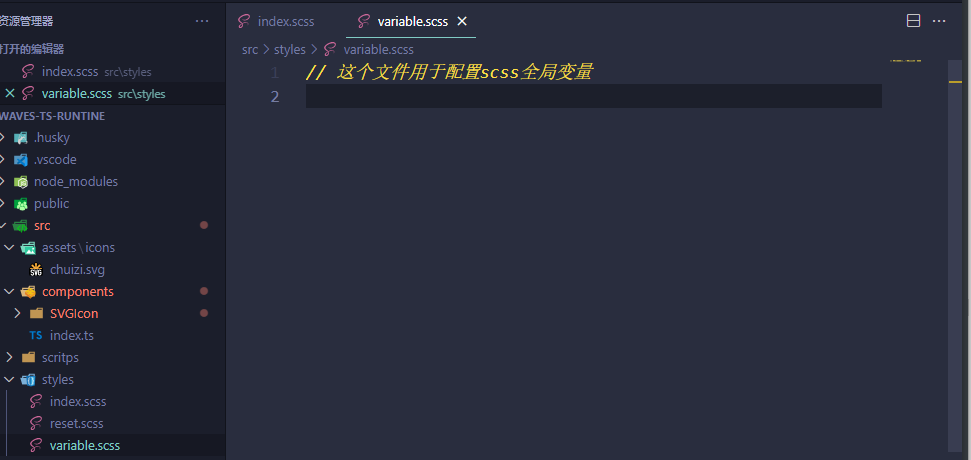
在vite.config.ts当中配置
export default defineConfig((config) => {
// scss全局变量配置 全局变量配置在/variable.scss
css: {
preprocessorOptions: {
scss: {
javascriptEnabled: true,
additionalData: '@import "./src/styles/variable.scss";',
},
},
},
}
}
vite.config.ts
/*
* @Author: WavesBright [email protected]
* @Date: 2023-09-21 01:24:43
* @LastEditors: WavesBright [email protected]
* @LastEditTime: 2023-09-21 17:44:12
* @FilePath: \waves-ts-runtine\vite.config.ts
* @Description: 这是默认设置,请设置`customMade`, 打开koroFileHeader查看配置 进行设置: https://github.com/OBKoro1/koro1FileHeader/wiki/%E9%85%8D%E7%BD%AE
*/
import { defineConfig } from 'vite'
import vue from '@vitejs/plugin-vue'
import path from 'path'
// 引入SVG矢量图标库
import { createSvgIconsPlugin } from 'vite-plugin-svg-icons'
export default defineConfig({
plugins: [vue(),
createSvgIconsPlugin({
// 以后矢量图标就放在src/assets/icons
iconDirs: [path.resolve(process.cwd(), 'src/assets/icons')],
symbolId: 'icon-[dir]-[name]',
}),
],
resolve: {
alias: {
"@": path.resolve("./src") // 相对路径别名配置,使用 @ 代替 src
}
},
// 配置全局变量
// scss全局变量配置 全局变量配置在/variable.scss
css: {
preprocessorOptions: {
scss: {
javascriptEnabled: true,
additionalData: '@import "./src/styles/variable.scss";',
},
},
},
})
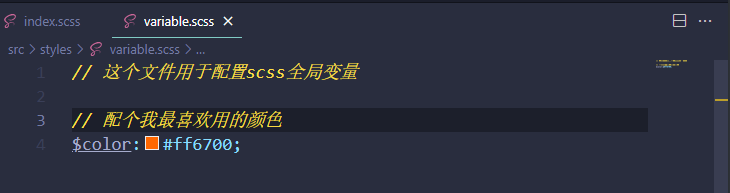
测试
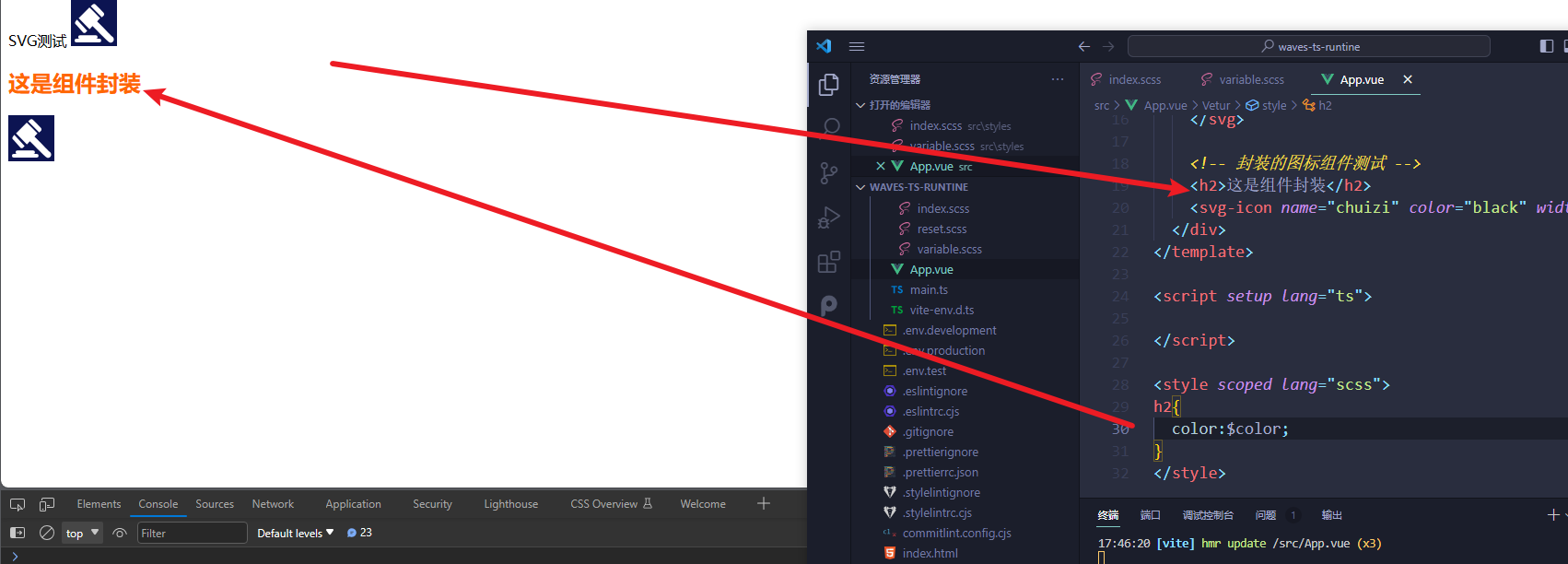
更优雅的写法,待日后精进
mack接口
造一些假的数据
安装
pnpm install -D vite-plugin-mock mockjs
在 vite.config.js 配置文件启用插件。
- 从这个插件 vite-plugin-mock 引入了一个函数 viteMockServe
- 他的配置项是暴露一个箭头函数,箭头函数返回一个配置对象
- 我们原先的对外暴露的是一个配置对象,而不是返回配置对象
将原先的vite.congif.ts文件留存一下
import { defineConfig } from 'vite'
import vue from '@vitejs/plugin-vue'
import path from 'path'
// 引入SVG矢量图标库
import { createSvgIconsPlugin } from 'vite-plugin-svg-icons'
export default defineConfig({
plugins: [vue(),
createSvgIconsPlugin({
// 以后矢量图标就放在src/assets/icons
iconDirs: [path.resolve(process.cwd(), 'src/assets/icons')],
symbolId: 'icon-[dir]-[name]',
}),
],
resolve: {
alias: {
"@": path.resolve("./src") // 相对路径别名配置,使用 @ 代替 src
}
},
// 配置全局变量
// scss全局变量配置 全局变量配置在/variable.scss
css: {
preprocessorOptions: {
scss: {
javascriptEnabled: true,
additionalData: '@import "./src/styles/variable.scss";',
},
},
},
})
新的
import { defineConfig } from 'vite'
import vue from '@vitejs/plugin-vue'
import path from 'path'
// 引入SVG矢量图标库
import { createSvgIconsPlugin } from 'vite-plugin-svg-icons'
// 引入Mock帮助我们构建假的接口,提供的方法
import { viteMockServe } from 'vite-plugin-mock'
// 将原先的对外暴露进行修改
export default defineConfig((command) => {
return {
plugins: [vue(),
createSvgIconsPlugin({
// 以后矢量图标就放在src/assets/icons
iconDirs: [path.resolve(process.cwd(), 'src/assets/icons')],
symbolId: 'icon-[dir]-[name]',
}),
viteMockServe({
// 这行代码保证开发阶段可以使用MOck接口
localEnabled: command === 'serve',
}),
],
resolve: {
alias: {
"@": path.resolve("./src") // 相对路径别名配置,使用 @ 代替 src
}
},
// 配置全局变量
// scss全局变量配置 全局变量配置在/variable.scss
css: {
preprocessorOptions: {
scss: {
javascriptEnabled: true,
additionalData: '@import "./src/styles/variable.scss";',
},
},
},
}
})
遇到bug
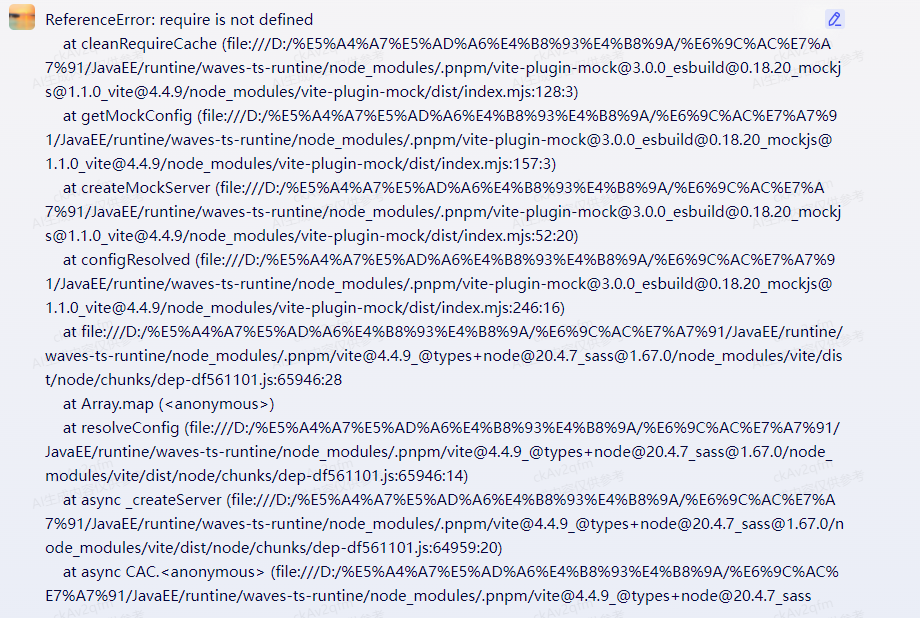
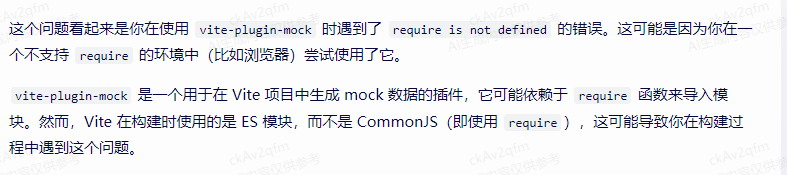
解决方法,打开pnpm-lock.yaml文件,找到vite-plugin-mock这个条目,将版本修改为2.9.8
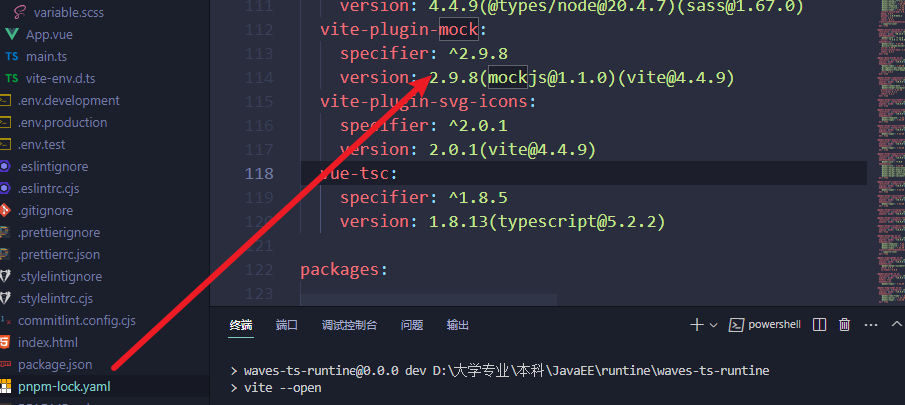
通过pnpm重新安装
pnpm install [email protected] --save-dev
接下来
在根目录创建mock文件夹:去创建我们需要mock数据与接口!!!
在mock文件夹内部创建一个user.ts文件
- 函数解析,这里有一个createUserList,该方法返回两个数组,数组当中存储着两个用户的信息
- 对外暴露了一个数组,这个数组里面有俩接口
- 登录的假接口
- 获取用户信息的假接口
//用户信息数据
function createUserList() {
return [
{
userId: 1,
avatar:
'https://wpimg.wallstcn.com/f778738c-e4f8-4870-b634-56703b4acafe.gif',
username: 'admin',
password: '111111',
desc: '平台管理员',
roles: ['平台管理员'],
buttons: ['cuser.detail'],
routes: ['home'],
token: 'Admin Token',
},
{
userId: 2,
avatar:
'https://wpimg.wallstcn.com/f778738c-e4f8-4870-b634-56703b4acafe.gif',
username: 'system',
password: '111111',
desc: '系统管理员',
roles: ['系统管理员'],
buttons: ['cuser.detail', 'cuser.user'],
routes: ['home'],
token: 'System Token',
},
]
}
export default [
// 用户登录接口
{
url: '/api/user/login',//请求地址
method: 'post',//请求方式
response: ({ body }) => {
//获取请求体携带过来的用户名与密码
const { username, password } = body;
//调用获取用户信息函数,用于判断是否有此用户
const checkUser = createUserList().find(
(item) => item.username === username && item.password === password,
)
//没有用户返回失败信息
if (!checkUser) {
return { code: 201, data: { message: '账号或者密码不正确' } }
}
//如果有返回成功信息
const { token } = checkUser
return { code: 200, data: { token } }
},
},
// 获取用户信息
{
url: '/api/user/info',
method: 'get',
response: (request) => {
//获取请求头携带token
const token = request.headers.token;
//查看用户信息是否包含有次token用户
const checkUser = createUserList().find((item) => item.token === token)
//没有返回失败的信息
if (!checkUser) {
return { code: 201, data: { message: '获取用户信息失败' } }
}
//如果有返回成功信息
return { code: 200, data: {checkUser} }
},
},
]
登录接口的一些参数解释,毕竟有小半年没有写过对应的逻辑了,加深一下印象
- url,请求地址,method,请求方式,response是响应体配置
- response是一个匿名函数,有一个参数body,获取body当中的账号密码
- 调用上述的函数createUserLsit,会返回一个数组,通过数组的find方法进行账密验证
- 有则带回用户的信息,存储在数组当中,没有就提示报错
安装axios
pnpm install axios
在入口文件当中测试,matin.ts
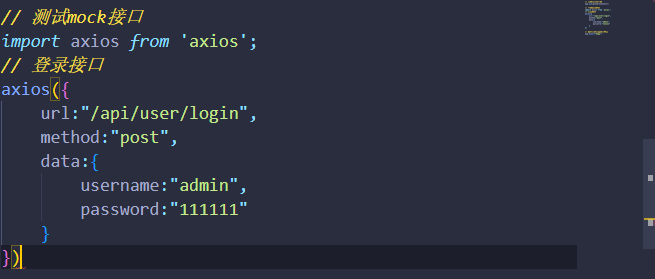
启动项目进行测试

axios二次封装
在开发的时候,一般会对axios进行二次封装
目的是
1:使用请求拦截器,可以在请求拦截器中处理一些业务(开始进度条、请求头携带公共参数)
2:使用响应拦截器,可以在响应拦截器中处理一些业务(进度条结束、简化服务器返回的数据、处理http网络错误)
根目录下创建utils/request.ts
// 对axios进行二次封装:目的是使用请求与响应拦截器
import axios from "axios"
// empls的一个错误消息提示组件
import { ElMessage } from "element-plus"
// 1、利用axios对象的creat方法,去创建axios实例(可以设置其他配置:例如基础路径,超时时间等等)
// 使用create创建的axios可以写一些其他的配置
let request = axios.create({
baseURL: "http://localhost:5173/admin", // 基础路径,我重构的项目基础路径是admin
timeout: 5000 // 请求超时时间
});
// 2、给axios实例添加请求和响应拦截器
// 使用请求拦截器,发请求之前触发拦截器,触发的时候,回调函数会传进来一个配置对象config
request.interceptors.request.use((config) => {
// 这个config需要返回,不然请求发不出去
// config配置对象,有一个headers属性请求头,经常给服务器端携带公共的参数
return config;
})
// 3、配置一下响应拦截器,成功回调和失败回调
request.interceptors.response.use(
(response) => {
// 这里看具体配合,我传递回来的参数是什么,可能需要添加后缀
return response.data; // 这个data包含了我在springboot当中定义的JsonResult类型
}, (error) => {
// 失败回调,处理http网络错误的回调
// 定义一个变量,存储网络错误信息
let message = '';
let status = error.response.state
switch (status) {
case 401:
message = 'token过期'
break
case 403:
message = '无权访问'
break
case 404:
message = '请求地址错误'
break
case 500:
message = '服务器出现问题'
break
default:
message = '无网络'
}
// 提示错误信息
ElMessage({
type:"error",
message
})
// 终结我们的promise量
return Promise.reject(error);
})
// 暴露组件,供外部调用
export default request;